5 Cara Memperbaiki Kindle Dictionary Tidak Berfungsi
Bermacam Macam / / June 22, 2023
Salah satu dari keuntungan terbesar membaca buku di Amazon Kindle berarti langsung memahami arti kata dari kamus bawaan. Namun, jika Anda bergantung pada fitur ini dan mengalami masalah saat menggunakannya, ini dapat mengganggu pengalaman membaca Anda. Oleh karena itu, kami ingin menunjukkan kepada Anda semua yang dapat Anda lakukan jika kamus Kindle Anda tidak berfungsi.
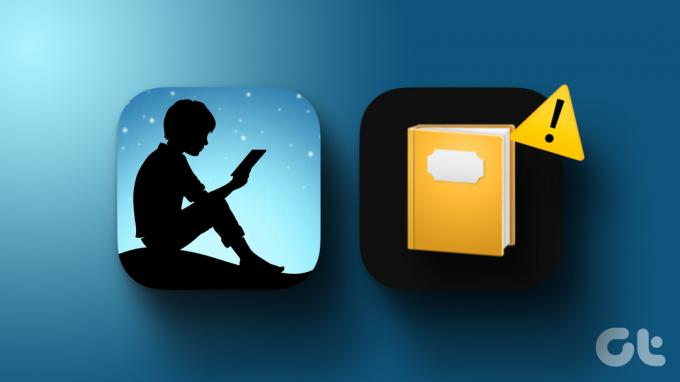
Dalam artikel ini, kami telah menambahkan lima metode yang telah dicoba dan diuji untuk memperbaiki masalah tersebut. Kami juga akan menunjukkan cara menambahkan kamus ke Kindle Anda jika Anda tidak dapat mengaksesnya sejak awal. Namun sebelum kita membahas semua itu, mari kita pahami lebih dalam tentang masalah itu sendiri.
Catatan: Metode yang tercantum dalam panduan ini akan berfungsi di semua versi Kindle termasuk Kindle Paperwhite dan Oasis.
Mengapa Kamus Tidak Berfungsi di Kindle
Berikut adalah beberapa alasan mengapa fitur kamus tidak berfungsi di Kindle:
- Kamus tidak diunduh ke pembaca Kindle Anda.
- Anda belum mengaktifkan kamus yang tepat.
- Kamus belum diunduh dengan benar di pembaca Kindle Anda.
- Anda menggunakan Kindle offline: Wikipedia dan terjemahan kata tidak akan berfungsi tanpa internet.
- Ada beberapa bug terkait perangkat lunak pada pembaca Kindle Anda.
Meskipun Kindle sebagian besar adalah perangkat tujuan tunggal yang sederhana, tetap saja tidak bebas dari kekurangan. Selama bertahun-tahun, kami mengalami banyak masalah. Namun, menyelesaikannya juga mudah. Kami pertama-tama akan melihat cara menambahkan kamus ke Kindle.
Cara Menambahkan Kamus ke Kindle
Jika Anda tidak dapat menggunakan fitur kamus di Kindle Anda, kemungkinan besar kamus tersebut belum ditambahkan ke pembaca Kindle Anda. Inilah cara Anda menambahkan kamus ke Kindle Anda dan mengaturnya sebagai kamus default untuk bahasa tertentu.
Langkah 1: Hubungkan Kindle Anda ke internet dan buka perpustakaan.
Langkah 2: Gulir ke bawah untuk menemukan bagian Kamus.
Langkah 3: Anda akan melihat koleksi kamus. Pilih yang ingin Anda gunakan dan ketuk ikon tiga titik.


Langkah 4: Ketuk Unduh. Kamus sekarang akan diunduh di pembaca Kindle Anda.

Langkah 5: Ketuk di mana saja di layar dan pilih panah menghadap ke bawah di bagian paling atas layar.
Langkah 6: Ketuk semua Pengaturan.


Langkah 7: Ketuk 'Bahasa & Kamus' diikuti oleh Kamus.


Langkah 8: Ketuk bahasa kamus yang Anda unduh.
Langkah 9: Pilih kamus yang baru saja Anda unduh.
Sekarang, Anda dapat menggunakan kamus yang dipilih saat membaca buku di pembaca ebook Kindle Anda.


Namun, jika Anda menghadapi masalah dengan kamus, kami akan membantu Anda menyelesaikannya di bagian berikutnya.
Cara Memperbaiki Jika Fungsi Kamus Berhenti Bekerja di Kindle
Berikut adalah lima cara mudah untuk memperbaiki kamus Kindle yang tidak berfungsi dengan baik saat Anda membaca buku.
1. Unduh Ulang Kamus
Jika Anda baru saja mengunduh kamus dan tidak berfungsi, kemungkinan kamus tidak diunduh dengan benar dan mengalami gangguan dalam prosesnya. Selanjutnya, kamus yang diunduh juga mungkin rusak dan karenanya, Anda tidak dapat menggunakannya. Oleh karena itu, Anda dapat menghapus kamus dan mengunduhnya kembali.
Langkah 1: Buka perpustakaan dan gulir ke bawah untuk menemukan dan membuka bagian Kamus.
Langkah 2: Ketuk ikon tiga titik pada kamus yang Anda unduh.


Langkah 3: Ketuk Hapus Unduhan.

Kamus yang diunduh akan dihapus. Anda sekarang perlu mengunduhnya lagi.
Langkah 4: Ketuk ikon tiga titik pada kamus yang ingin Anda unduh ulang.

Langkah 5: Ketuk Unduh. Kamus akan diunduh ke perangkat Kindle Anda.
Setelah diunduh, Anda dapat membuka Pengaturan > Bahasa dan Kamus > Kamus dan pilih kamus yang baru saja Anda unduh.

2. Periksa Koneksi Internet
Jika Anda ingin menggunakan Wikipedia untuk menemukan arti kata atau menerjemahkan kata, Anda harus menonaktifkan mode pesawat dan menggunakan koneksi internet di Kindle Anda. Hanya kamus bahasa dasar yang dapat digunakan secara offline.

3. Mulai ulang Kindle
Mematikan Kindle Anda akan mematikan semua operasi dan mungkin juga menghapus bug yang menyebabkan masalah. Oleh karena itu, memulai ulang Kindle Anda dapat membantu memperbaiki masalah dan Anda dapat menggunakan kamus tanpa masalah. Inilah cara Anda dapat me-restart pembaca Kindle Anda.
Langkah 1: Ketuk di mana saja di layar Anda jika Anda sedang membaca buku. Jika Anda berada di halaman beranda, lompat ke Langkah 2.
Langkah 2: Ketuk panah menghadap ke bawah untuk membuka panel kontrol dan pergi ke Semua Pengaturan.


Langkah 3: Ketuk Opsi Perangkat.
Langkah 4: Ketuk Restart dan pilih Ya untuk konfirmasi.


Atau, Anda juga dapat menekan tombol daya untuk memulai ulang Kindle Anda.
4. Perbarui Kindle
Jika beberapa pembaca menghadapi masalah saat menggunakan kamus di perangkat Kindle mereka, Amazon akan mencatatnya dan merilis pembaruan firmware untuk memperbaiki masalah tersebut. Inilah cara Anda bisa perbarui pembaca Kindle Anda.
Langkah 1: Ketuk di mana saja di layar Anda jika Anda sedang membaca buku. Jika Anda berada di halaman beranda, lompat ke Langkah 2.
Langkah 2: Ketuk ikon panah menghadap ke bawah untuk membuka panel kontrol dan buka Semua Pengaturan.


Langkah 3: Ketuk Opsi Perangkat.
Langkah 4: Ketuk pada Opsi Lanjutan.


Langkah 5: Ketuk Perbarui Kindle Anda. Perangkat Anda akan memulai ulang setelah pembaruan firmware selesai.
Jika opsi berwarna abu-abu, Kindle Anda sudah berjalan pada versi perangkat lunak terbaru.

5. Setel ulang Kindle
Jika tidak ada metode di atas yang berhasil, coba atur ulang Kindle reader Anda. Setelah Anda meresetnya, semua konfigurasi dan pengaturan akan kembali ke nilai defaultnya. Oleh karena itu, setiap kesalahan konfigurasi yang menyebabkan kamus Kindle Anda tidak berfungsi dengan baik akan diperbaiki setelah Anda meresetnya.
Inilah yang terjadi jika Anda mengatur ulang Kindle Anda:
- Anda akan kehilangan semua data Anda, termasuk buku, dokumen, dan pengaturan Anda.
- Anda harus mengunduh ulang konten apa pun yang ingin Anda simpan.
- Anda harus masuk ke akun Amazon Anda lagi.
Inilah cara mengatur ulang Kindle Anda.
Langkah 1: Ketuk di mana saja di layar Anda jika Anda sedang membaca buku. Jika Anda berada di halaman beranda, lompat ke Langkah 2.
Langkah 2: Ketuk ikon panah menghadap ke bawah untuk membuka panel kontrol dan buka Semua Pengaturan.


Langkah 3: Ketuk Opsi Perangkat.
Langkah 4: Ketuk Atur Ulang.


Langkah 5: Ketuk ya untuk mengonfirmasi dan menunggu hingga proses selesai.

Itu semua yang perlu Anda lakukan jika kamus tidak berfungsi di Kindle. Jika Anda memiliki pertanyaan lebih lanjut, lihat bagian FAQ di bawah ini.
FAQ tentang Kamus Kindle Tidak Berfungsi
Sekitar 46 kamus yang menampilkan bahasa yang paling banyak digunakan tersedia di Kindle.
Ya. Anda dapat mengunduh kamus apa pun dari perpustakaan bawaan Kindle secara gratis.
Ketuk lama pada kata > ketuk nama kamus > Ganti kamus default. Itu memungkinkan Anda untuk mengganti kamus ke bahasa lain.
Pahami Setiap Kata yang Anda Baca
Kami harap artikel ini membantu Anda memperbaiki masalah dan menggunakan kamus tanpa masalah apa pun di Kindle Anda. Dengan cara ini, Anda tidak akan pernah ragu dengan kalimat yang Anda baca di buku. Selanjutnya, memahami arti kata-kata baru juga membantu Anda menjadi lebih baik dalam bahasa tersebut!
Terakhir diperbarui pada 21 Juni 2023
Artikel di atas mungkin berisi tautan afiliasi yang membantu mendukung Teknologi Pemandu. Namun, itu tidak mempengaruhi integritas editorial kami. Konten tetap berisi dan otentik.



